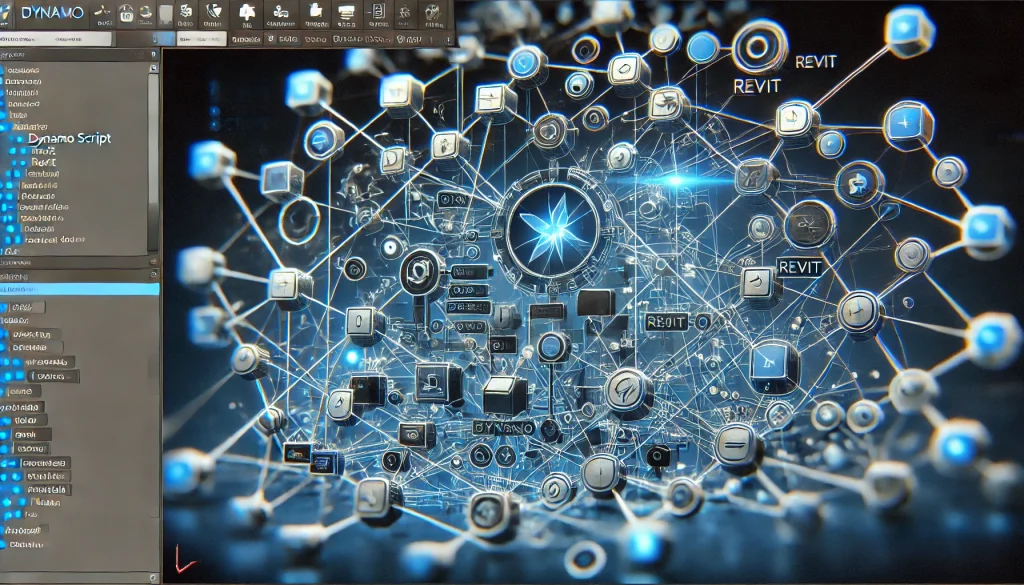
오늘날 빠르게 변화하는 건축 및 건설 업계에서 자동화는 생산성과 정확성을 높이는 데 필수적인 요소가 되었습니다. 빌딩 정보 모델링(BIM)의 워크플로우를 간소화하는 가장 효과적인 도구 중 하나는 강력한 시각적 프로그래밍 도구인 Revit용 Dynamo입니다. 숙련된 Revit 사용자든 초보자이든 Dynamo로 Revit 작업을 자동화하면 반복적인 작업을 없애고 인적 오류를 줄이며 시간을 크게 절약할 수 있습니다.
이 블로그에서는 Dynamo 스크립트를 사용하여 Revit 작업을 자동화하는 과정을 단계별로 안내합니다. 작동 방식, 주요 이점, Revit-Dynamo 통합을 최대한 활용할 수 있는 모범 사례에 대해 설명합니다. 업계 전문가와 BIM 애호가 모두에게 Revit의 자동화를 마스터하는 것은 업계의 판도를 바꿀 수 있습니다.
필요한 자료 또는 도구
Dynamo를 사용하여 Revit에서 작업 자동화를 시작하려면 다음이 필요합니다:
- Revit 소프트웨어: Dynamo 통합을 지원하는 Revit 버전을 사용 중인지 확인하세요.
- Dynamo 플러그인: Dynamo는 Revit에 직접 설치하거나 별도로 다운로드할 수 있습니다.
- 프로그래밍에 대한 기본 지식: Dynamo는 시각적 프로그래밍 도구이지만 로직과 스크립팅에 대한 어느 정도의 이해가 있으면 유용합니다.
- Revit 모델: 자동화 스크립트를 테스트하려면 기존 Revit 프로젝트가 필요합니다.
단계별 지침

1단계: Revit에서 Dynamo 열기
첫 번째 단계는 Revit에서 Dynamo를 실행하는 것입니다. 먼저 Revit 프로젝트를 연 다음 Revit 리본의 “관리” 탭으로 이동하여 “Dynamo” 버튼을 클릭합니다. Dynamo가 별도의 창에서 열리고 첫 번째 스크립트를 만들 준비가 됩니다. Dynamo가 아직 설치되어 있지 않은 경우 Autodesk App Store 또는 Dynamo 웹 사이트에서 다운로드할 수 있습니다.
2단계: 새 스크립트 만들기
Dynamo가 열리면 ‘새로 만들기’를 클릭하여 새 스크립트를 만듭니다. 노드를 드래그하고 연결하여 프로그래밍 로직을 시각적으로 구축할 수 있는 캔버스가 표시됩니다. 각 노드는 특정 동작이나 기능을 나타냅니다. 초보자의 경우 Dynamo 라이브러리에서 미리 빌드된 노드로 시작하는 것이 도움이 됩니다.
3단계: 입력 매개변수 정의
Revit의 자동화는 작업을 제어하는 매개변수를 설정하는 데 의존합니다. 예를 들어 Revit 모델에서 문 배치를 자동화하려면 해당 문을 배치할 위치 또는 좌표를 입력해야 합니다. 이러한 파라미터를 정의하려면 Dynamo의 모델 요소 선택 또는 입력 노드를 사용하세요. 스크립트가 예상대로 실행되도록 하려면 입력을 올바르게 구성하는 것이 중요합니다.
4단계: 노드 연결 및 로직 빌드하기
그런 다음 입력 노드를 패밀리 인스턴스 배치, 요소 필터링 또는 매개변수 값 설정과 같은 적절한 작업 노드에 연결합니다. Dynamo의 시각적 특성 덕분에 작업의 흐름을 볼 수 있으므로 이해하고 문제를 해결하기가 더 쉽습니다. 노드가 상호 작용하는 방식에 유의하세요. 예를 들어, 필터링 노드를 사용하여 Revit 모델에서 특정 요소를 분리한 후 해당 요소에 대한 작업을 수행할 수 있습니다.
5단계: 작은 섹션에서 스크립트 테스트하기
전체 Revit 모델에서 스크립트를 실행하기 전에 작은 부분에서 테스트하여 모든 것이 예상대로 작동하는지 확인하세요. 이렇게 하면 광범위한 오류의 위험을 최소화할 수 있습니다. Dynamo에서 실행 버튼을 사용하여 스크립트를 실행하고 Revit 프로젝트에서 결과를 관찰하세요. 모든 문제는 Dynamo에서 강조 표시되므로 쉽게 수정할 수 있습니다.
6단계: 스크립트 저장 및 재사용
스크립트가 완벽하게 작동하면 나중에 사용할 수 있도록 저장하세요. 이제 다른 Revit 모델에서 스크립트를 재사용하거나 동료와 공유할 수 있습니다. Dynamo 스크립트는 유연하고 다양한 프로젝트에 맞게 사용자 지정할 수 있어 다양한 작업을 쉽게 자동화할 수 있습니다.
해야 할 일과 하지 말아야 할 일

해야 할 일
- 간단하게 시작하세요: Dynamo를 처음 사용하는 경우, 더 복잡한 스크립트로 넘어가기 전에 작은 자동화 작업부터 시작하세요.
- 사전 빌드된 노드 사용: 기존 Dynamo 노드 라이브러리를 활용하여 스크립트 개발 시간을 단축하세요.
- 자주 테스트하세요: Revit 모델의 일부에서 테스트를 실행하여 스크립트가 예상대로 수행되는지 확인합니다.
- 스크립트를 문서화하세요: 다른 사람(또는 미래의 본인)이 논리와 흐름을 이해할 수 있도록 Dynamo 스크립트 내에 댓글과 메모를 남기세요.
하지 말아야 할 것
- 스크립트를 지나치게 복잡하게 만들지 마세요: 스크립트를 단순하게 유지하면 버그와 오류가 발생할 가능성이 줄어듭니다.
- 오류를 무시하지 마세요: Dynamo에서 오류가 발생하면 즉시 해결하세요. 문제를 간과하면 Revit 프로젝트에 큰 문제가 발생할 수 있습니다.
- 정기적으로 작업 내용을 저장하는 것을 잊지 마세요: 다른 소프트웨어와 마찬가지로 Dynamo도 예기치 않게 충돌이 발생할 수 있으므로 진행 상황을 자주 저장하세요.
이러한 해야 할 일과 하지 말아야 할 일을 따르면 Dynamo를 사용한 Revit 작업 자동화를 마스터하는 데 도움이 될 것입니다. 일반적인 실수를 피하면 더 원활한 작업과 더 나은 결과를 얻을 수 있습니다.
결론
Dynamo로 Revit 작업을 자동화하면 워크플로를 간소화하고 시간을 절약하며 BIM 프로젝트의 정확성을 높일 수 있는 효율적인 방법입니다. Dynamo의 비주얼 스크립팅 기능을 사용하면 복잡한 작업도 쉽게 자동화할 수 있습니다. 이 가이드에 설명된 단계를 따르면 생산성을 높이고 반복적인 수동 작업에서 벗어날 수 있는 사용자 지정 스크립트를 만들 수 있습니다. 작은 것부터 시작하여 스크립트를 계속 다듬다 보면 곧 Revit 자동화의 잠재력을 최대한 활용하게 될 것입니다.
FAQ
Revit 자동화를 위한 Dynamo 스크립팅은 얼마나 복잡하나요?
Dynamo 스크립팅은 사용자의 필요와 프로그래밍 로직에 대한 친숙도에 따라 간단한 자동화 작업부터 매우 복잡한 워크플로까지 다양합니다. 기본 스크립트부터 시작하여 차근차근 단계를 높여 보세요.
Revit에서 Dynamo를 사용하려면 프로그래밍 경험이 있어야 하나요?
아니요, Dynamo는 시각적 프로그래밍을 사용하므로 기존 코딩 기술 없이도 스크립트를 만들 수 있습니다. 하지만 프로그래밍 개념에 대한 약간의 지식이 있으면 도움이 될 수 있습니다.
모든 유형의 Revit 작업에 Dynamo를 사용할 수 있나요?
예. Dynamo는 다목적 도구로 지오메트리 생성 자동화, 데이터 관리, 팀 간 협업 향상 등 Revit의 다양한 작업에 사용할 수 있습니다.
리소스
- BIMPure. Dynamo를 사용하여 Revit 그룹을 자동화하는 6단계.
- CADPro. Dynamo로 Revit 자동화하기.
- 하이테크 CAD 서비스. Dynamo를 사용하여 자동화하는 3가지 Revit 작업.
- LinkedIn. Revit 자동화를 위한 Dynamo 스크립트에 대한 4가지 사실.
- RevitPure. Dynamo로 자동화하는 지루한 Revit 작업 3가지.
